修改此控制項目會使頁面自動更新

在 iPad 版 GarageBand 中合併音軌
您可以合併(併軌)歌曲中未設為靜音的音軌,數目不限。如果您已達到歌曲音軌數量的上限,但想要加入更多的「觸碰式樂器」,這便十分有用。
當您合併音軌時,音軌會以歌曲新拷貝中包含立體聲音訊檔案的單一音軌來取代。原始歌曲可從「我的歌曲」瀏覽器中取得,因此您可以編輯原始音軌。
合併音軌
點一下音軌標題以將其選取,再點一下音軌標題,然後點一下「合併」。
在音軌標題區域中,點一下您想要合併的其他音軌圓圈。
點一下右上角的「合併」。
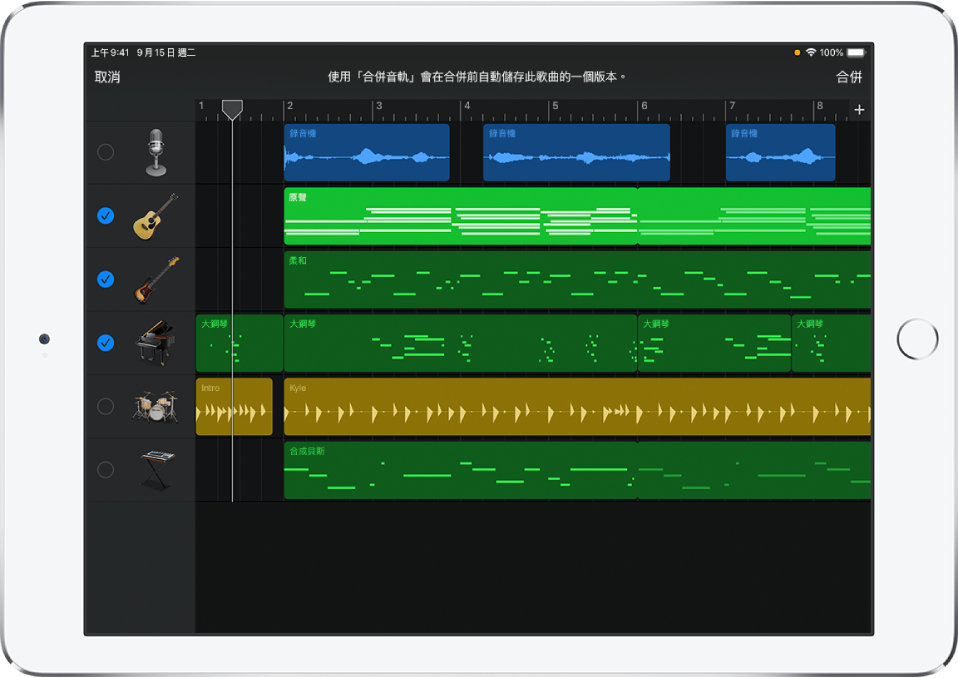
隨即會製作歌曲的新拷貝,並以單一「錄音機」音軌來取代合併的音軌。原始歌曲仍可在「我的歌曲」瀏覽器中取得。
您也可以將一或多個音軌與「效果」音軌合併。任何錄進「效果」音軌的效果都會加入新的「錄音機」音軌,然後「效果」音軌會關閉(讓效果只會在新音軌上聽得見)。如需更多使用「效果」音軌的相關資訊,請參閱:使用 iPad 版 GarageBand 混音歌曲。
